Что делать, если гугл хром не открывает страницы
 13 марта, 2015
13 марта, 2015  GoodUser
GoodUser Как известно, браузер от Google Chrome отличается своей быстротой и оперативным реагированием на команды пользователя. Многие делают свой выбор в пользу данного обозревателя именно по этой причине, для других – это, прежде всего, переводчик.
Независимо от того, почему выбор пал именно на Хром, логично, что вы ждете от него качественной работы без малейших задержек. Но иногда случается так, что, открыв данный браузер, вы видите, что страницы перестали загружаться. Причин тому может быть много, впрочем, как и решений. Именно поэтому предлагаю обсудить, почему гугл хром не открывает страницы, и что с этим делать.
Причины
Учитывая то, что в интернете вы «гуляете» по многим сайтам, причин возникновения проблемы может быть очень много. Одна из самых популярных – вирус. Но не спешите рвать на себе волосы, вполне возможно, что еще не все потеряно, и ситуацию можно исправить.
Решения
Если вы размышляете над тем, почему же гугл хром не открывает сайты, советую сделать следующее. Для начала запустите утилиту для чистки системы, например, CCleaner или любую другую программу чистильщик для Windows 7. Она просканирует компьютер на наличие так называемого компьютерного мусора, который засоряет систему и, возможно, блокирует доступ к сети. Кроме того, включите проверку на своем антивируснике, который определит наличие или же отсутствие вирусов. Если они будут обнаружены, программа ликвидирует их.
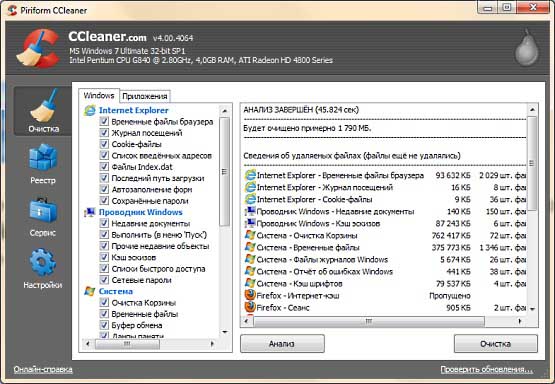
Если после проверки компьютера все осталось по-прежнему, и проблема все же не в вирусах, попробуйте переустановить Гугл Хром. Для этого удалите браузер полностью, перепроверив после этого утилитой, чтобы не остались никаких его «хвостов». Затем зайдите на официальный сайт и скачайте установочный файл, запустите и следуйте инструкции. Минус этого способа в том, что все ваши вкладки и закладки не сохранятся, так же, как и данные для входа, поэтому перед тем, как удалять веб-браузер, сохраните всю необходимую для себя информацию.
Наконец, если и это не помогло, что бывает очень редко, можно прибегнуть к последнему способу. Кликните по ярлыку Хрома на рабочем столе и зайдите в настройки. Там выберите вкладку «Ярлык» и в строке «Объект» в самом конце пропишите «-no-sandbox». Выглядеть это должно так, как на картинке ниже. Примените и загрузите Chrome еще раз.
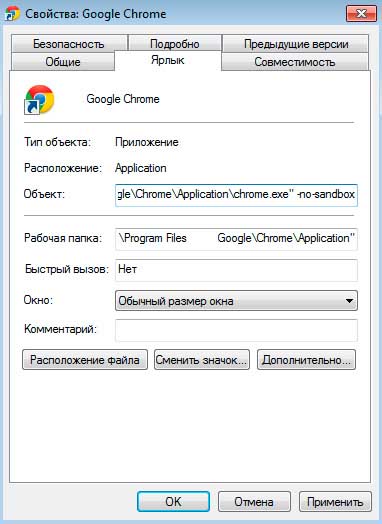
Вот и все, один из этих методов однозначно даст результат, и ваш любимый браузер вновь будет вас ежедневно радовать. Как видите, все достаточно просто, а потому решить проблему нежелания браузером открываться, не составит никакого труда.

 Опубликовано в
Опубликовано в  Метки:
Метки: 
 (Пока оценок нет)
(Пока оценок нет)
Такая же проблема у меня случилась с браузером Опера. Как её решить, подскажите плиз?
Спасибо – удивительно, как и где Вы нашли такое решение – ничего раньше не помогало – спасибо!!!
Огроооомммннооооеее спасибо, с методом но сэндбокс все заработал… 2 ч искал пока не нашел ответь
Блокировал NOD32,подправил в настройках.Все нормально.
Спасибо. Помогло.
СПАСИБО!!! заработало!
Cпасибо за информацию. Мне помогло.